Je suis toujours à la recherche d’applications Mac qui accélèrent les tâches répétitives, et Rapidmg est ma dernière découverte. C’est un utilitaire macOS pratique qui accélère le processus d’installation d’applications pour de nombreux programmes en dehors de l’App Store. Bien que vous puissiez télécharger et installer des applications via Homebrew pour une expérience aussi rapide que possible, de nombreuses applications ne sont pas disponibles pour installation via le gestionnaire de paquets. Au lieu de cela, elles sont disponibles en téléchargement via les sites web de vos développeurs préférés, où vous pouvez télécharger un fichier DMG (image disque) pour installer l’application. Rapidmg automatise le processus d’installation des applications à partir de fichiers DMG et exécute de nombreuses actions qui vous feront gagner un temps précieux.
Quelle est l’affaire avec les fichiers DMG ?
Le format DMG de Mac est similaire au format ISO sous Windows, qui peut être utilisé pour monter des volumes virtuels, cloner des disques entiers, et bien plus encore. C’est un moyen courant de distribuer des applications Mac en ligne. Pour vous, ouvrir un fichier DMG apparaît comme si vous lançiez l’application elle-même, car il utilise l’icône et le nom de l’application. Une fois que vous ouvrez un fichier DMG, vous verrez une petite fenêtre contenant l’icône de l’application, que vous faites glisser dans le dossier Applications sur votre Mac. Le format DMG permet aux développeurs de personnaliser la taille et le fond de cette fenêtre, créant ainsi des mises en page d’installation uniques.
Ce post de blog Aymeric on Software fait un excellent travail de documentation de l’histoire du fichier DMG, au cas où vous souhaiteriez en savoir plus à son sujet.
Comment Rapidmg accélère le flux de travail d’installation
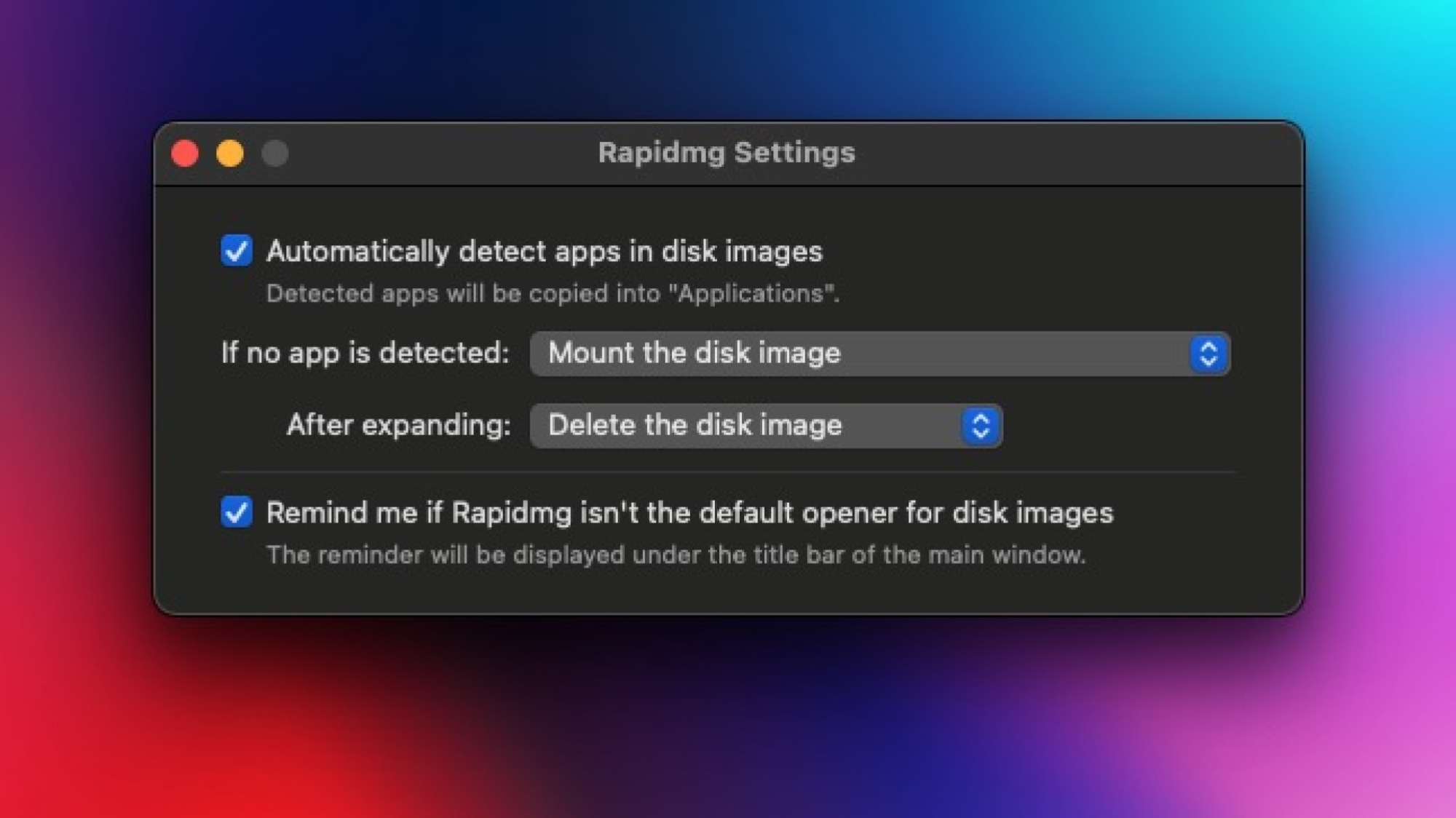
Crédit : Pranay Parab
Une fois que vous avez ouvert un fichier DMG, il sera monté comme un volume, et vous verrez le pop-up d’installation. Vous faites glisser l’icône de l’application dans le dossier Applications pour terminer l’installation. Cela installe l’application, mais vous avez encore deux choses à faire. Vous devez démonter le volume (cliquez avec le bouton droit sur le bureau et cliquez sur Éjecter), et supprimer le fichier DMG indésirable, qui n’a plus d’utilité après l’installation d’une application. Rapidmg peut automatiser tout ce processus pour vous.
Une fois que Rapidmg ouvre un fichier DMG, il déplacera automatiquement l’application dans le dossier Applications de votre Mac, démontera le volume et supprimera le fichier DMG (si vous le souhaitez). Pour l’utiliser, installez Rapidmg, puis faites un clic droit sur n’importe quel fichier DMG. Sélectionnez Informations et sous Ouvrir avec :, sélectionnez Rapidmg. Vous pouvez cliquer sur Modifier tout pour faire de Rapidmg l’application par défaut pour ouvrir les fichiers DMG.
Que pensez-vous jusqu’à présent ?








